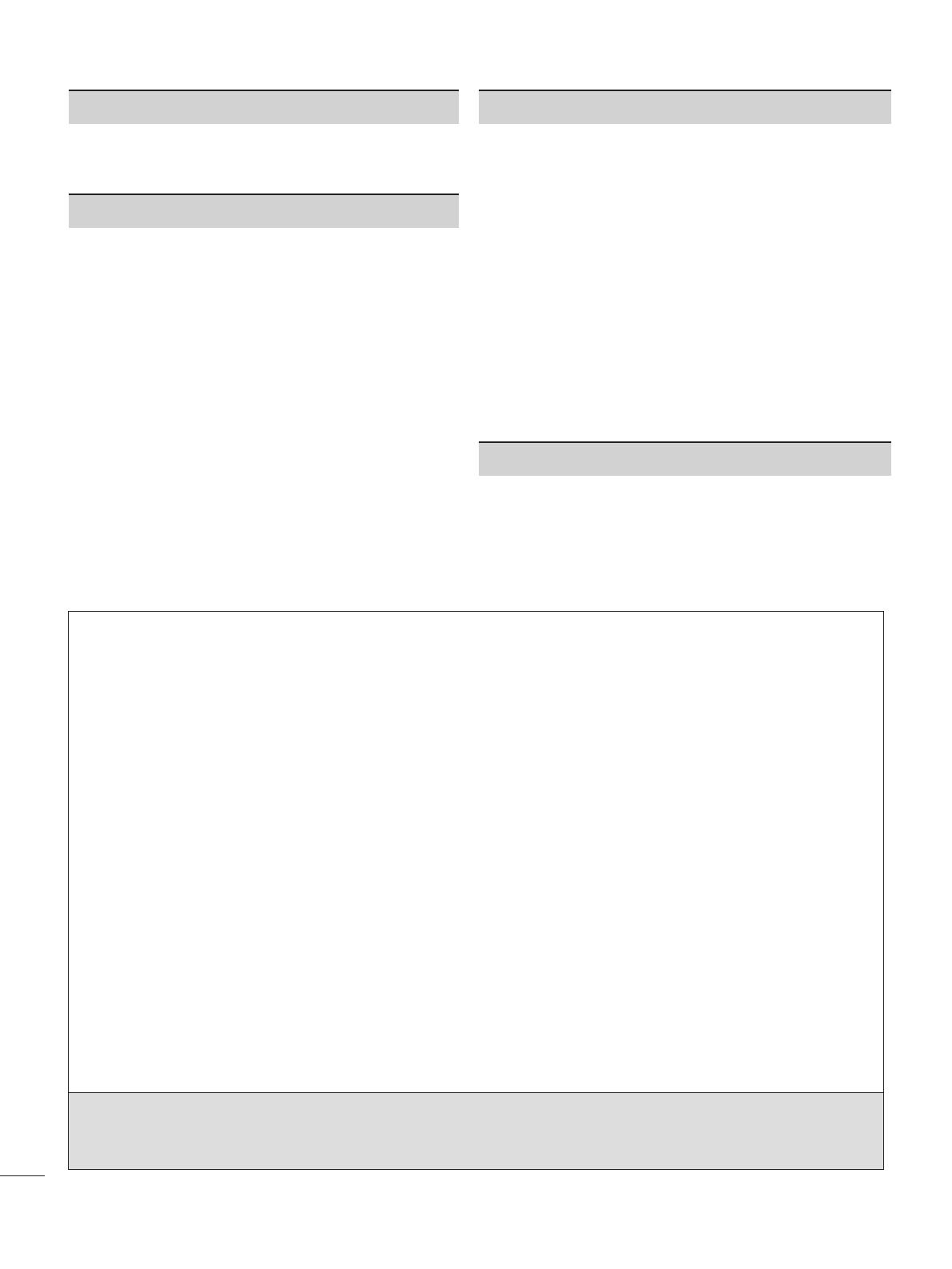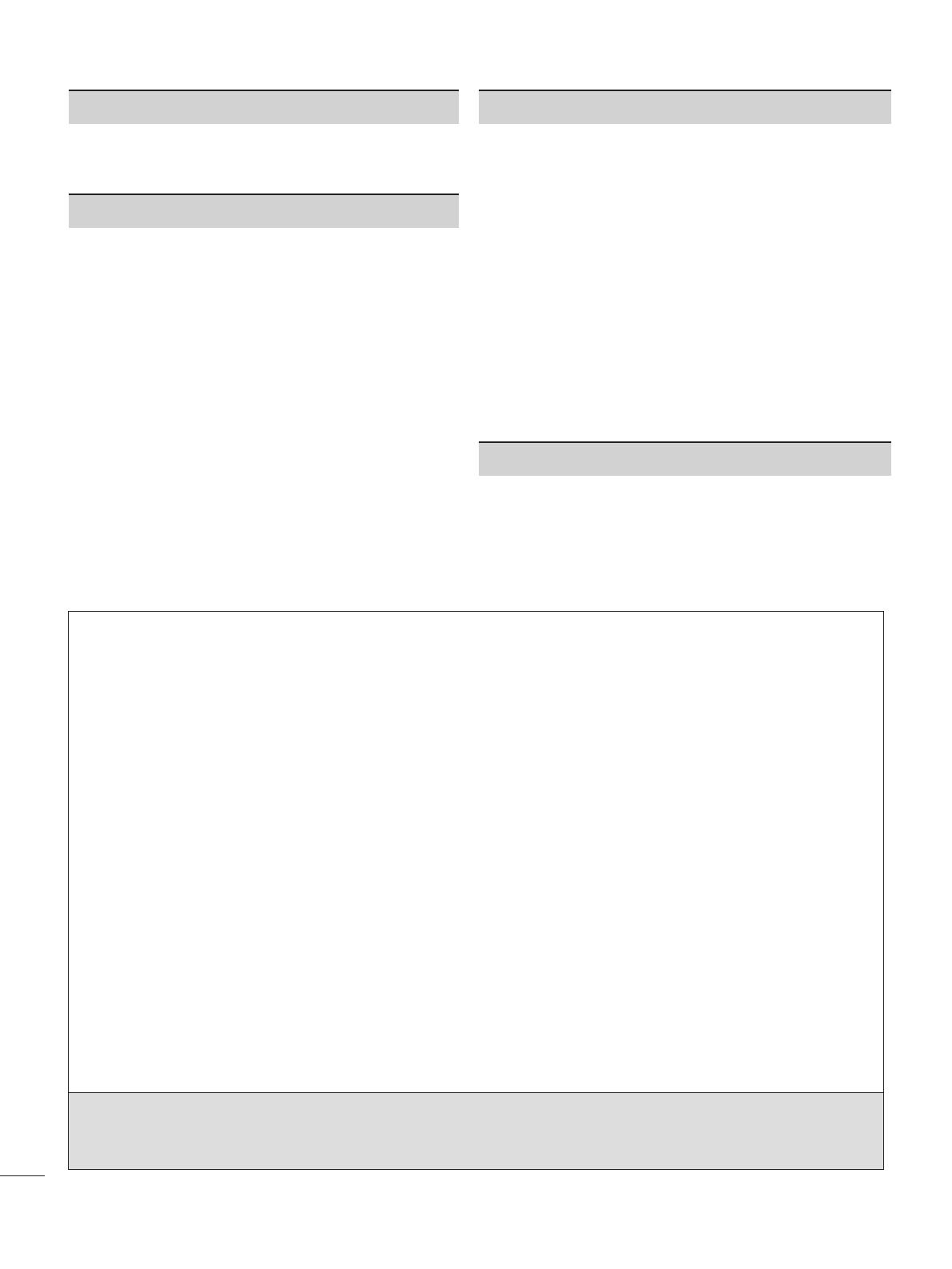
2
NỘI DUNG
CHUẨN BỊ
Tổng quan ........................................................3
Lắp đặt Camera Cuộc Gọi Video ....................4
SỬ DỤNG Skype (NetCast Smart TV)
Khởi động Skype .............................................5
Tạo tài khoản/Đăng nhập ................................5
Menu Skype......................................................6
Danh bạ ................................................................. 6
Thêm địa chỉ Liên lạc ............................................ 6
Gọi điện thoại ........................................................ 6
Lịch sử ................................................................... 7
Thông Tin của Tôi ................................................. 7
Cài đặt ................................................................... 7
Thực hiện Cuộc Gọi Video đến Liên lạc ........8
Thực hiện Cuộc Gọi (Chỉ cuộc gọi thoại)
đến một Liên lạc ..............................................9
Nhận Cuộc Gọi ...............................................10
SỬ DỤNG Skype (webOS Smart TV)
Khởi động Skype ...........................................11
Tạo tài khoản/Đăng nhập ..............................11
Menu Skype....................................................12
Danh bạ ............................................................... 12
Thêm liên hệ ........................................................ 12
Gọi điện thoại ...................................................... 12
Lịch sử ................................................................. 13
HỒ SƠ CỦA TÔI ................................................ 13
Cài đặt ................................................................. 13
Thực hiện Cuộc Gọi Video đến Liên Hệ ......14
Thực hiện Cuộc Gọi (Chỉ cuộc gọi thoại)
đến một Liên Hệ .............................................15
Nhận Cuộc Gọi ...............................................16
PHỤ LỤC
Khắc phục sự cố ...........................................17
Thông Số Kỹ Thuật Sản Phẩm .....................18
Xử Lý Sản Phẩm
■ Không để camera bị ướt. Chất lỏng đi vào camera có thể gây đoản mạch.
■ Lau sạch camera nhẹ nhàng bằng khăn khô để loại bỏ bụi bẩn. Nếu sản phẩm rất bẩn, trước tiên hãy
xịt chất tẩy rửa nhẹ lên khăn.
■ Không làm sạch bằng chất để pha loãng, cồn, benzen hoặc bất kỳ chất dễ bay hơi nào khác.
Các chất này có thể làm hư hỏng bề mặt sản phẩm hoặc ảnh hưởng đến hoạt động của sản phẩm.
■ Không tháo rời, sửa chữa hoặc thay đổi sản phẩm. Việc tháo rời không đúng có thể gây hỏa hoạn,
điện giật hoặc chấn thương.
■ Không lắc camera.
■ Không kéo cáp.
Hướng Dẫn Lắp Đặt
■ Hãy đảm bảo bạn có đủ không gian cho các kết nối khi lắp đặt sản phẩm.
■ Không lắp đặt ở nơi có nhiều bụi, bẩn hoặc ẩm.
■ Không lắp đặt ở nơi có ánh nắng mặt trời trực tiếp hoặc gần các nguồn nhiệt.
■ Những vật có từ tính, chẳng hạn như loa, có thể ảnh hưởng đến hoạt động của camera.
■ Lắp đặt sản phẩm ở nơi có nhiệt độ và độ ẩm vừa phải. Nhiệt độ được đề nghị là 0°C đến 40°C.
■ Sóng điện từ mạnh từ các thiết bị khác có thể cản trở hoạt động của camera.
■ Gỡ bỏ tất cả các túi nhựa bảo vệ (Vinyl) trước khi sử dụng.
Các tên sản phẩm và tên công ty có trong hướng dẫn này có thể được đăng ký hoặc không được đăng
ký nhãn hiệu hoặc bản quyền, và chỉ được sử dụng cho mục đích nhận dạng hoặc giải thích. Tất cả các
nhãn hiệu được bảo lưu.
AN-VC500 là một Camera Cuộc Gọi Video có thể được sử dụng với một số tivi LG.
Tham khảo tên kiểu máy trên hộp sản phẩm để biết kiểu TV được hỗ trợ.
Một số kiểu TV không hỗ trợ chức năng Skype.